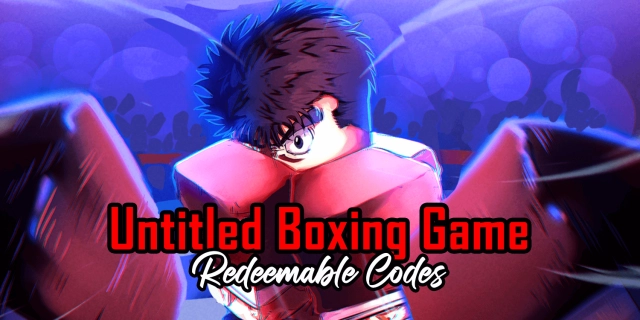【(ユメステ)ワールドダイスター 夢のステラリウム】をPCでダウンロード、PC版のプレイ方法
本作は,演劇ガールズプロジェクト「ワールドダイスター」を原作とするリズムゲームだ。番組の中では,各劇団の出演代表者によるカバー楽曲の歌唱権を賭けた「四劇団対抗バトル」が披露されたほか,開発プロデューサーと開発ディレクターによるゲームの紹介なども行われた。
ユメステの魅力点
【ユメステ】は、リズムゲームとしてプレイすることができる楽しいゲームです。タップやスライドなどの操作でキャラクターたちの演技を成功させ、音楽に合わせてリズムを刻む爽快感や演技の成功による達成感がプレイヤーを魅了します。
ストーリーが用意されており、プレイヤーはキャラクターたちとの絆を深めるために劇団メンバー同士の交流やイベントに参加できます。キャラクターたちとの交流を通じてストーリーが進展し、プレイヤーは感情移入しながらキャラクターたちとの絆を深めることができます。
ゲームには育成要素も豊富で、プレイヤー自身も育成されます。スキルやアイテムの獲得により、キャラクターたちの演技をサポートする力を強化できます。劇団メンバーの育成も重要であり、自分自身と劇団を成長させる楽しさが味わえます。
美しいグラフィックと音楽も本作の魅力の一つです。演技シーンは美しくデザインされたステージ上で繰り広げられ、音楽は劇団のコンセプトに合わせて作られています。プレイヤーを魅了する美しい世界を楽しめます。
【ユメステ】は、リズムゲームの楽しさ、キャラクターたちとの絆、育成要素、美しいグラフィックと音楽の魅力が詰まった素晴らしいゲームです。あなたもぜひこの魅力的な世界に浸りながら、劇団を成功へ導いてみませんか?
LDPlayerで『ユメステ』をプレイするメリット
スマホゲームをPCでプレイできるエミュレーター「LDPlayer」で【ユメステ】をプレイするメリットを紹介します。
・通常、スマホがないの大画面でプレイできる
・バッテリーの消費を気にしなくていい
・LDPlayerを複数台起動して、多窓でプレイを楽しめる
・android端末から課金、IOSの値段上げは気にせず!
・OBSを使って安定、無料でPC配信可能(利用方法はこちらへ)
LDPlayerを使えば、自宅ではバッテリーの心配をせずに大画面でユメステを楽しむことができます。
常時間スマホプレイだと本体がかなり熱くなってしまうため、自宅ではPCでのプレイがオススメです。
またLDPlayerなら、複数台起動して同時に自動でリセマラすることも可能です!
PCで『ユメステ』をプレイする方法
ユメステををPCでプレイする方法を紹介していきます。
LDPlayerをダウンロードしましょう。
LDPlayerのホームからすぐにダウンロード可能です。
インストール後はLDPlayerを起動し、Playストアへ。
(お持ちのGoogleアカウントでログインしてください)
ログイン後は画面上部の検索バーで「ユメステ」を検索。インストールしましょう。

インストール後はユメステを楽しむことができます。
LDPlayerをプレイする際に、ユメステの画質良くするには下記のように調整してください。


リセマラの方法
「ワールドダイスター 夢のステラリウム」のリセマラ(初期データ削除)方法は以下の通りです。
1、ゲームをダウンロードしてインストールします。
2、ゲームを起動し、チュートリアルを進めます。
3、チュートリアルを進めた後、ガチャを引くまで進めます。
4、画面右上の「メニュー」ボタンをタップし、設定を選択します。
5、「データ削除」を選択します。
6、再度、ゲームのチュートリアルを進め、ガチャを引くまで進めます。
望むキャラクターが出るまで、ステップ5とステップ6を繰り返します。
これにより、ゲームの最初のデータを削除して、ガチャを引き直すことができます。望むキャラクターを手に入れるために、リセマラを繰り返してください。お気に入りのキャラクターを手に入れて、楽しいゲームを始めましょう!
多窓のやり方
複数のアカウントを育つには、LDPlayerを複数台起動することができます。
まずLDPlayerをダウンロードした際に一緒にダウンロードされている「LDMultiPlayer9」を起動します。
LDPlayerを複数起動し同時にリセマラを行うために、LDPlayerを新規で作成します。

※LDPlayerでは、同時起動は最大4台を推奨しています。なおPCのスペックによっては4台起動が難しい場合もございます。PC性能に合わせて、起動台数を減らしてください。
複数台起動後は、LDPlayerの設定を統一していきます。
「解像度」の設定で、「1280×720」に設定を変更します。
解像度の設定が完了した後は、1台の操作で他のエミュレーターが同じ動作を行う「シンクロナイザ機能」を使用可能となります。
それでは、シンクロナイザ機能の設定を行っていきましょう!
メインで操作したいLDPlayerの右側メニューバーから「同時操作」をクリックします。
操作を同期したいエミュレーターにチェックを入れ「同期する」ボタンをクリックします。
同期後は、メインで使用するLDPlayerの操作が、他のLDPlayerにも反映されているか確認しましょう。
その後はエミュレーターの台数分、Playストアから『ユメステ』をインストールして、起動します。
このシンクロナイザ機能を使えば、メインに設定しているLDPlayerを操作しているだけで、他のLDPlayerも同時に操作されます。
上記手順で複数台同時に複数アカウントを操作することができます。
通常スマホないのゲーム体験!